计划
本指南旨在帮助新用户使用 计划,通过 AIGC 创建多渠道营销计划。无论是吸引新客户还是保留现有客户,uSpeedo 都能够针对多个渠道定制内容、图片、发布时间和目标人群等。
开始之前,请确保已登录有效的 uSpeedo 账户。从导航栏访问 计划模块。
内容概览

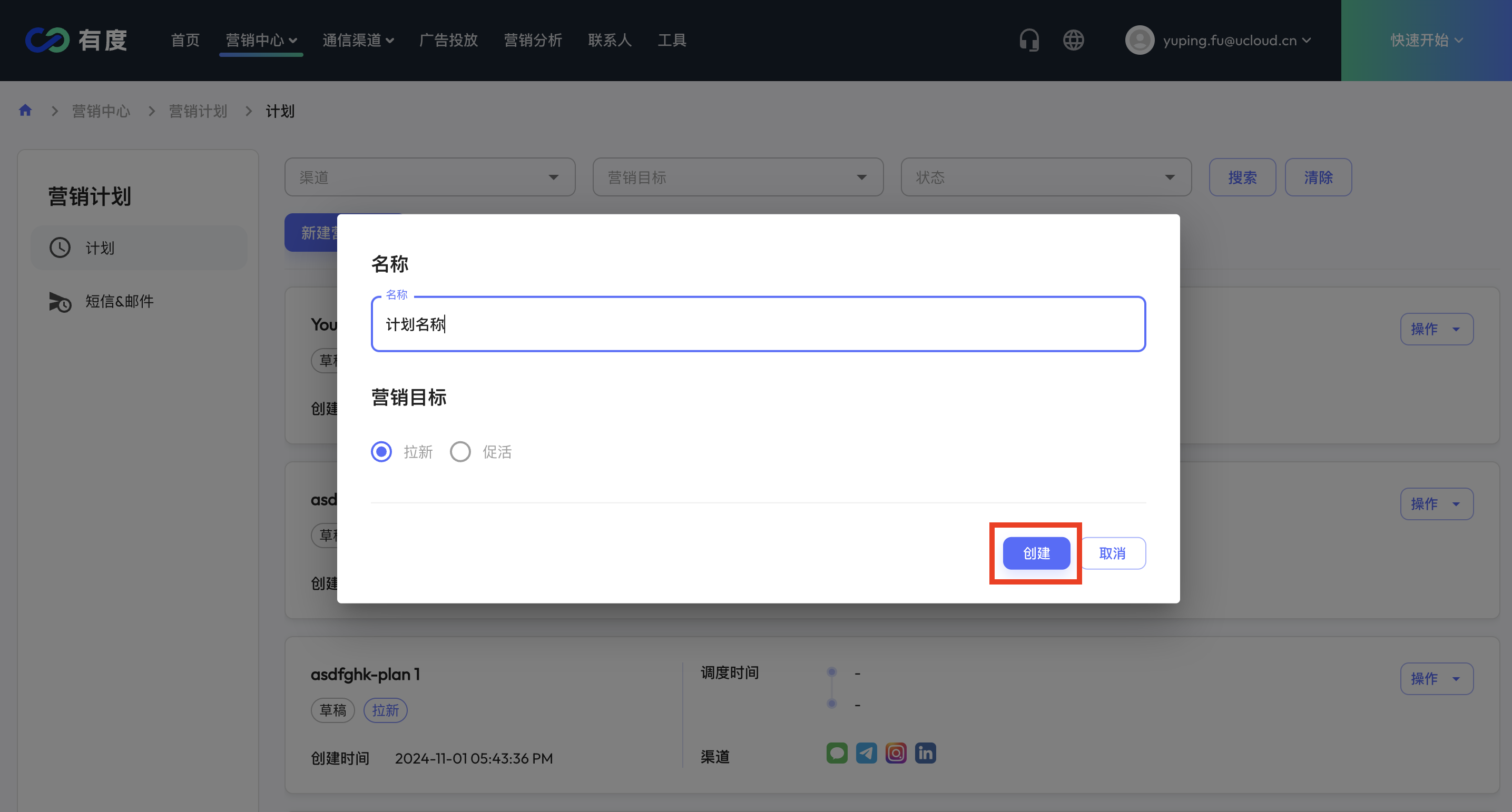
1. 创建新计划
- 点击左上角 “新建营销计划” 开始创建新计划,在弹框内输入计划基本信息:
- 名称:为新计划输入自定义名称。
- 营销目标:根据营销目标选择“拉新”或“促活”。
- 点击弹框底部 “创建” 完成基础设置,进入下一步。
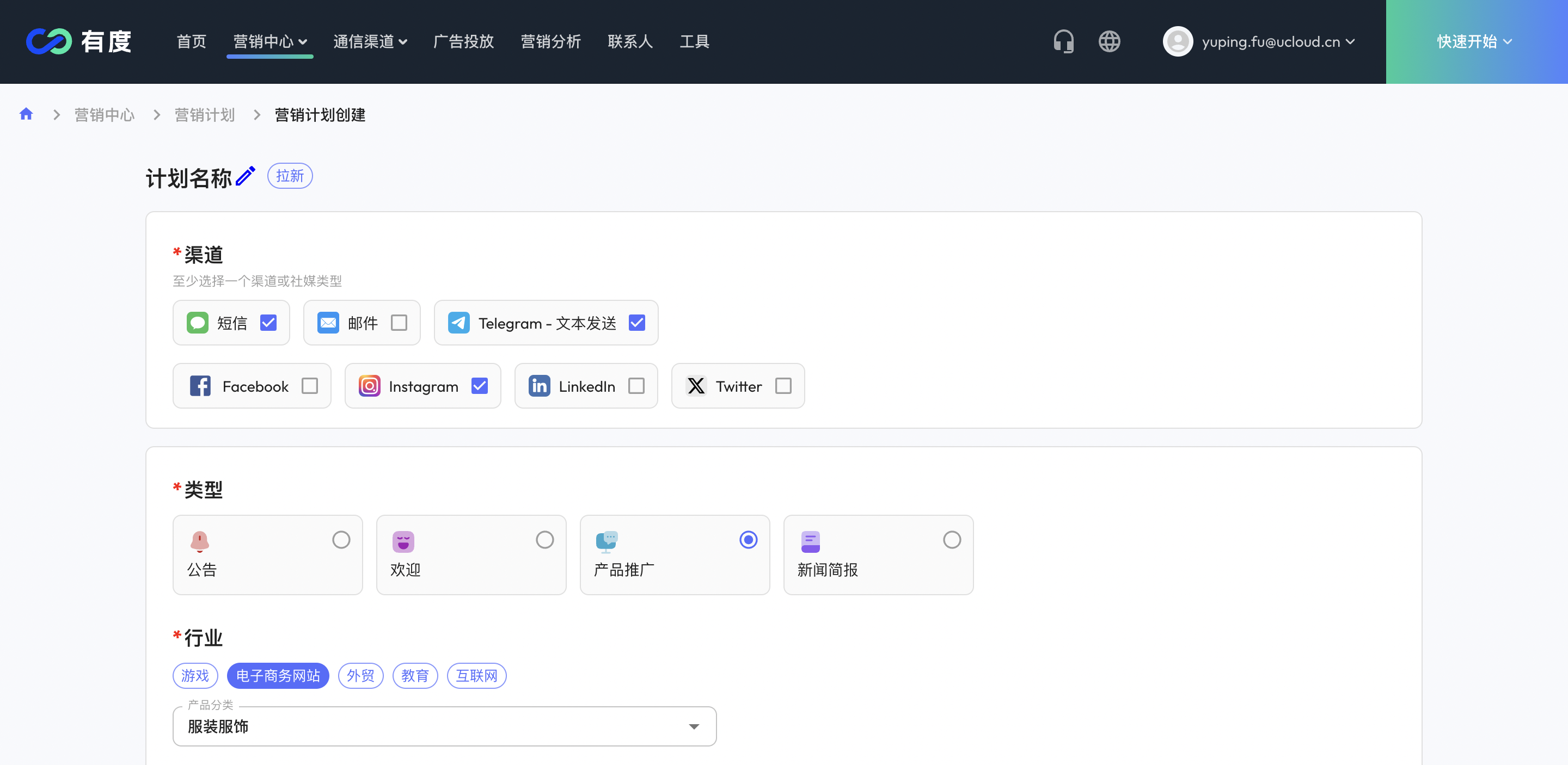
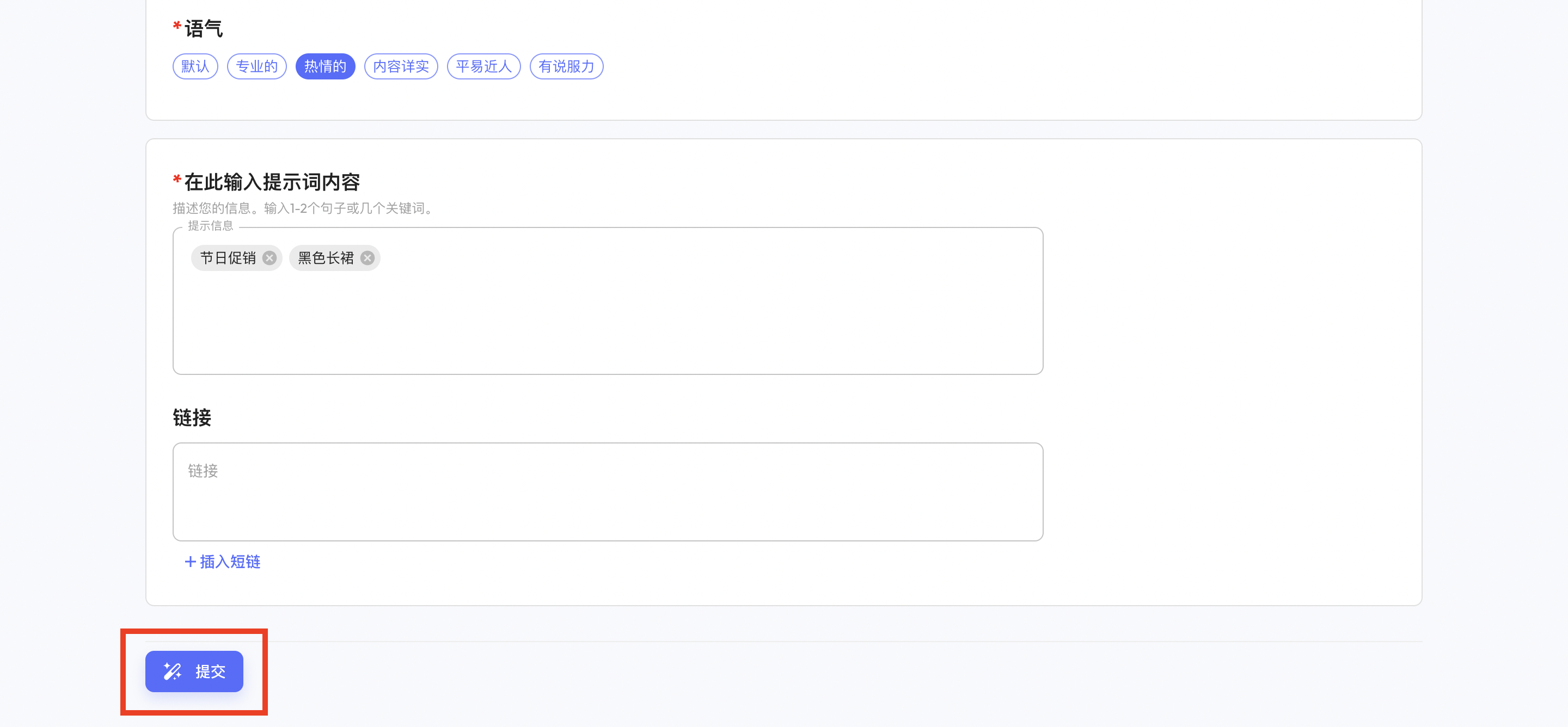
2. 定义营销渠道和偏好
- 渠道:选择需要进行营销的渠道,支持单选或多选(您希望通过什么途径进行营销?)。
- 类型:定义营销活动性质(您的营销目的是什么?)。
- 行业:选择营销内容行业及分类(您的营销内容所属什么行业?)。
- 语气:选择营销文案的风格(您希望营销文案的语气风格是什么?)。
- 提示词:输入需要在营销内容中突出显示的相关关键词(您的营销内容关键词是什么?)。
- 链接:插入需要的链接,可能是产品购买链接或官网链接等。
- 完成所有必填项字段后,点击页面底部 “提交” 按钮进入下一步。

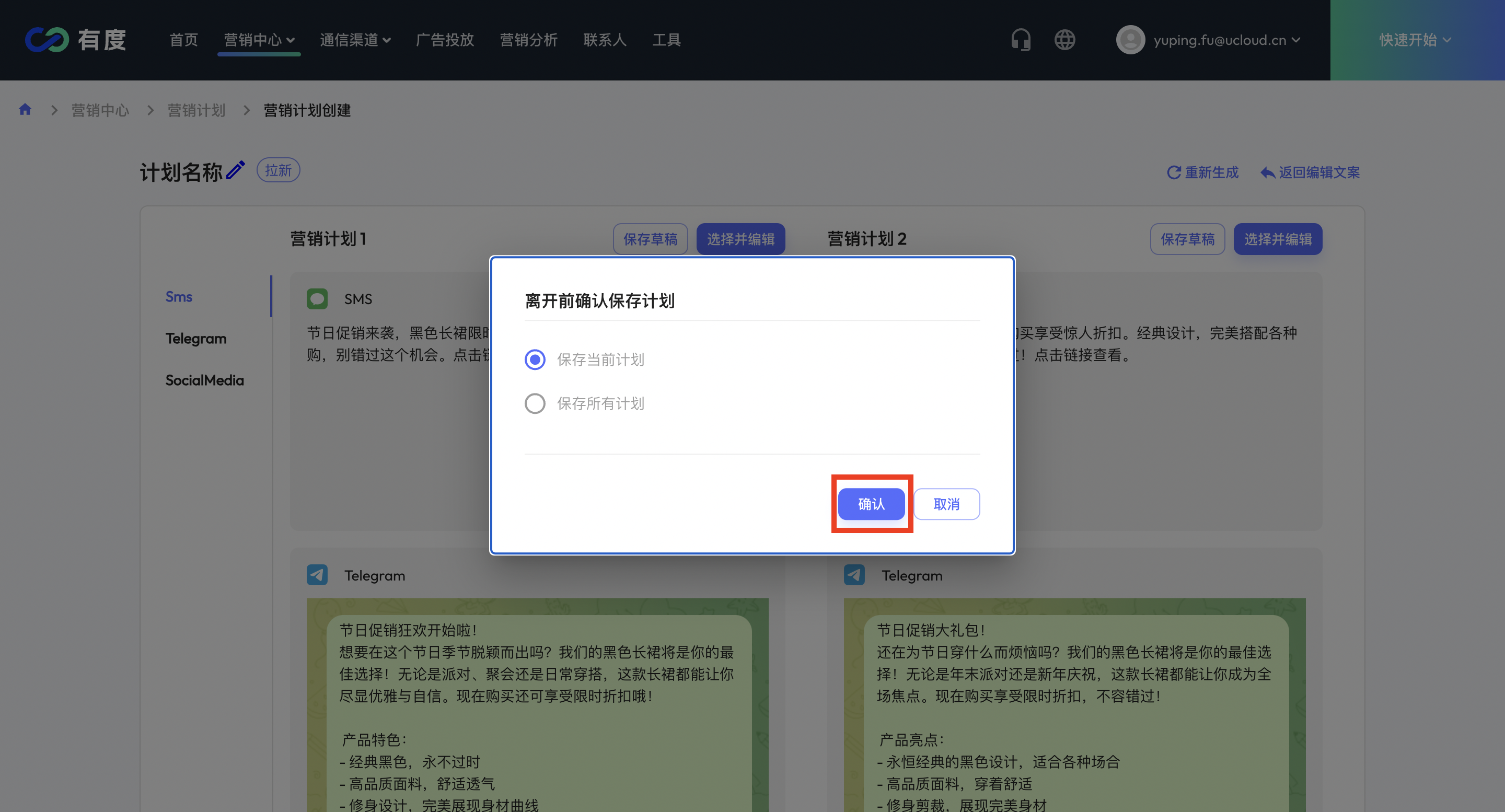
3. 审核 AI 生成的计划
- uSpeedo AI 将根据提供的关键信息生成两个不同版本的营销计划:
- 请检查每个计划,包括文案、图片、发送时间和目标受众。
- 下滑查看各渠道的生成结果展示,左侧栏可点击 tab 页定位到具体渠道位置。
- 点击右上角 “重新生成”,查看两个新的营销计划,或点击 “返回编辑文案” 返回上一步。
- 点击蓝色按钮 “选择并编辑”,在弹框中:
- 点击 “保存当前计划” 或 “保存所有计划”。
- 点击 “确认” 进入下一步,或 “取消” 返回生成内容预览页面。
- 点击 “保存草稿” 将单个计划或全部计划保存到后台,已保存计划可在计划列表中查看并多次编辑。
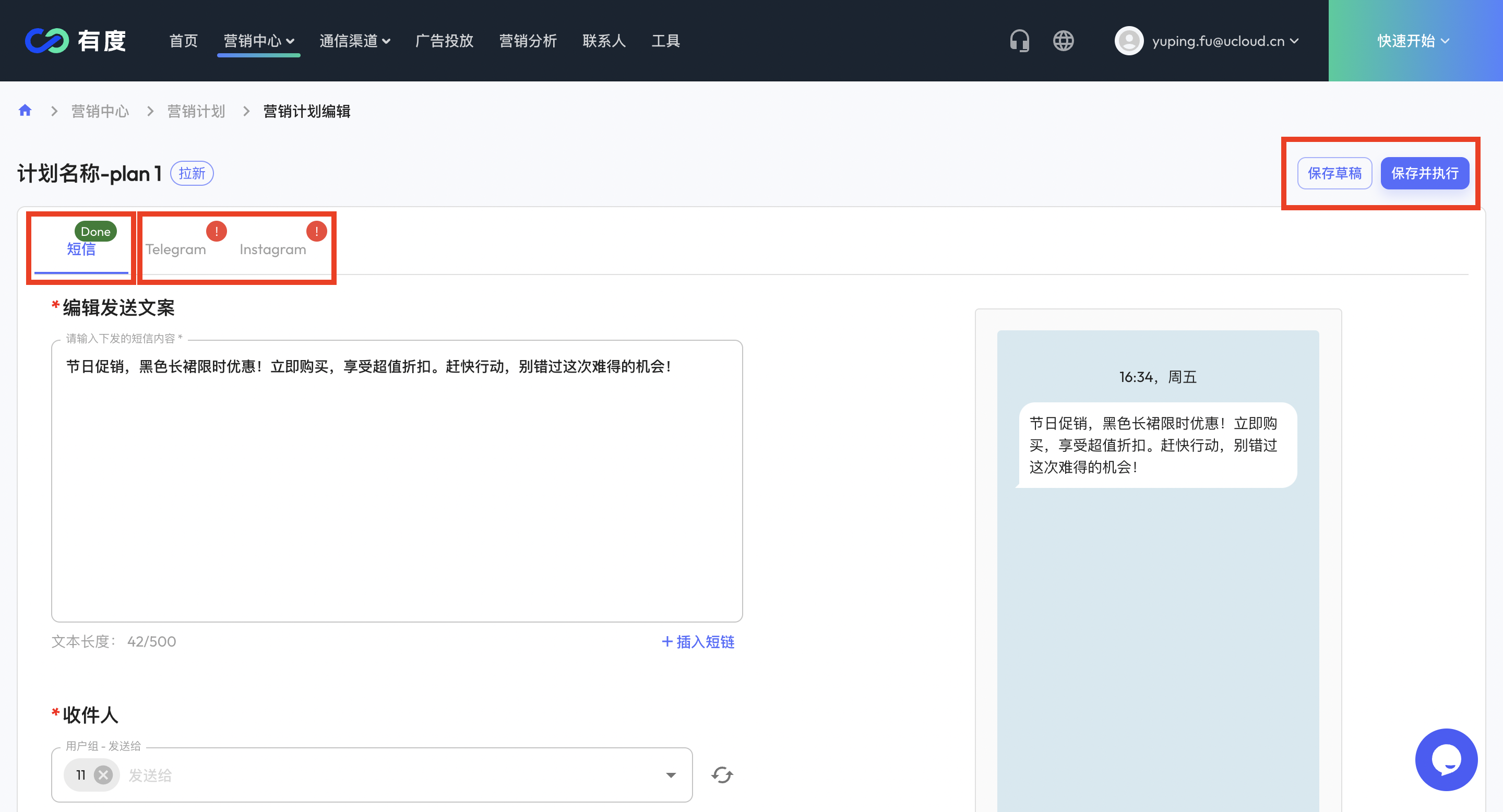
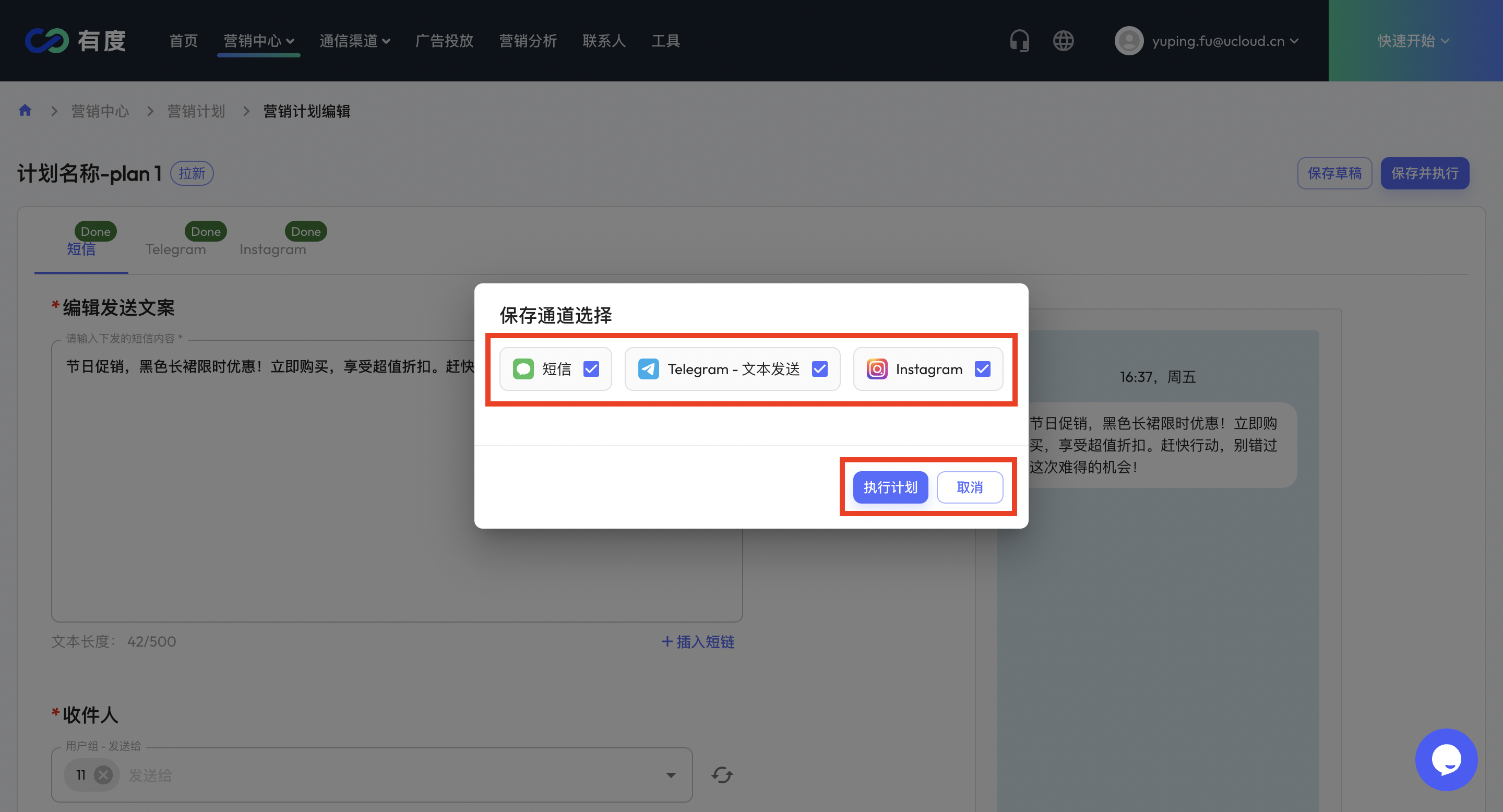
4. 编辑和应用计划
- 顶部 tab 页展示所有已生成计划的渠道。点击渠道名称,正确填写每个渠道的必填字段,或修改已生成内容(可能包括文案、图片等)。
- 内容字段前的红色星号的表示此为必填字段。
- 渠道名称右上角展示红色感叹号表示当前渠道的必填字段尚未完成。当所有渠道的必填字段合理填充后,渠道名称右上角将会展示 “Done” 绿色标识。
- 点击 “保存草稿” 保存当前计划及所有已填写内容,后续可进入计划主页进行查看并再次编辑。点击 “保存并执行” 跳出弹框,确认选择需要执行的渠道后,将会根据填写的时间、内容及其它相关信息进行发送。
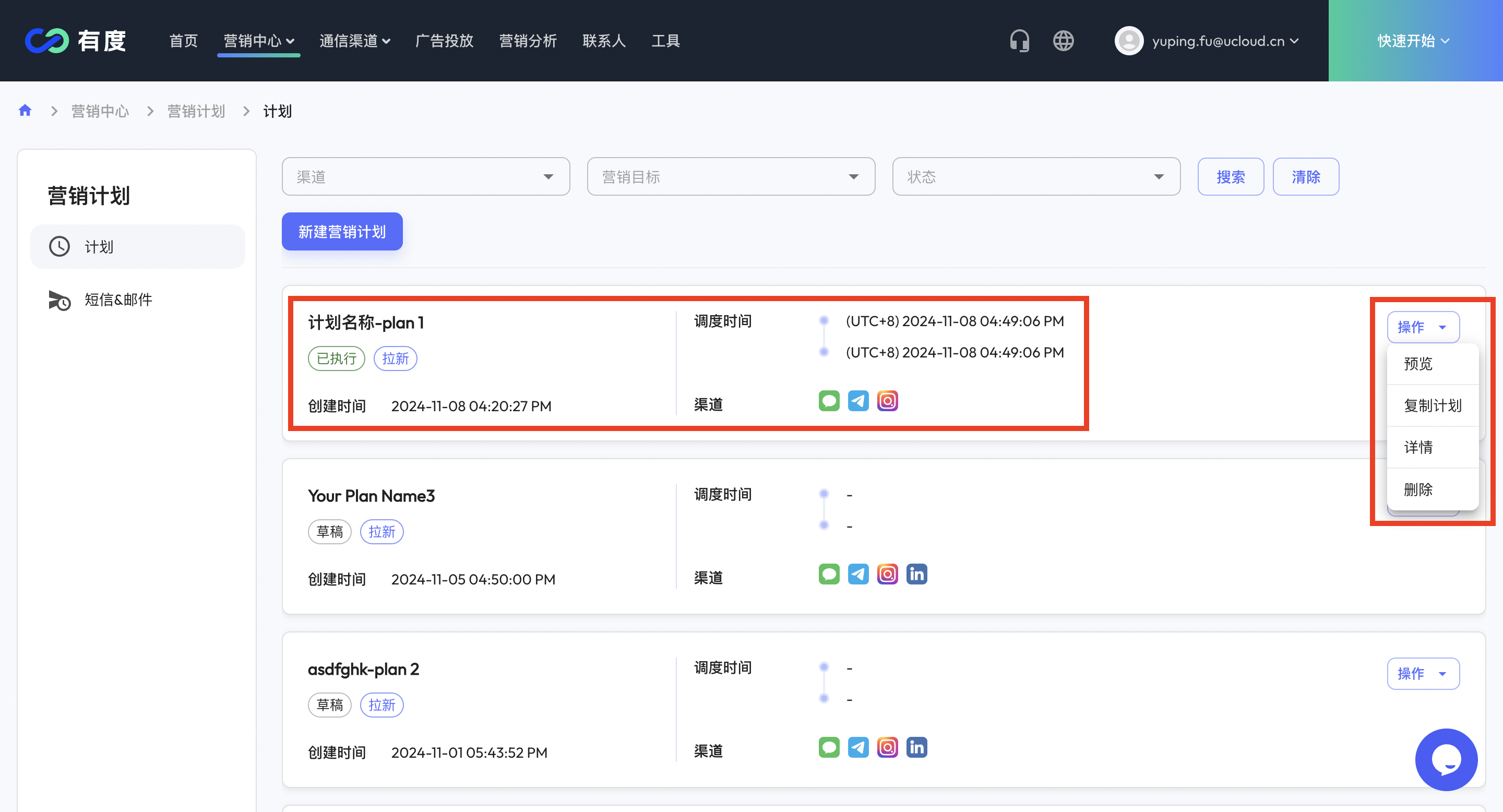
5. 保存并查看计划
- 当所有步骤完成后,可在计划主页查看所有已创建的计划的基本信息,或在顶部下拉框筛选进行精准搜索。
- 计划信息包括:
- 计划状态(草稿、已执行)
- 计划类型(拉新、促活)
- 首个任务发送时间
- 最后任务发送时间
- 包含的所有发送渠道
- 点击计划右侧 “操作” 按钮,进行以下操作:
- 编辑:仅草稿状态计划可编辑,已执行计划不可编辑。
- 预览:查看计划内所有已保存的相关信息。
- 复制:复制已创建计划,生成一个新计划,可编辑修改。
- 详情:查看已执行计划的相关数据。
- 删除:删除已创建计划(此操作不可撤回)。
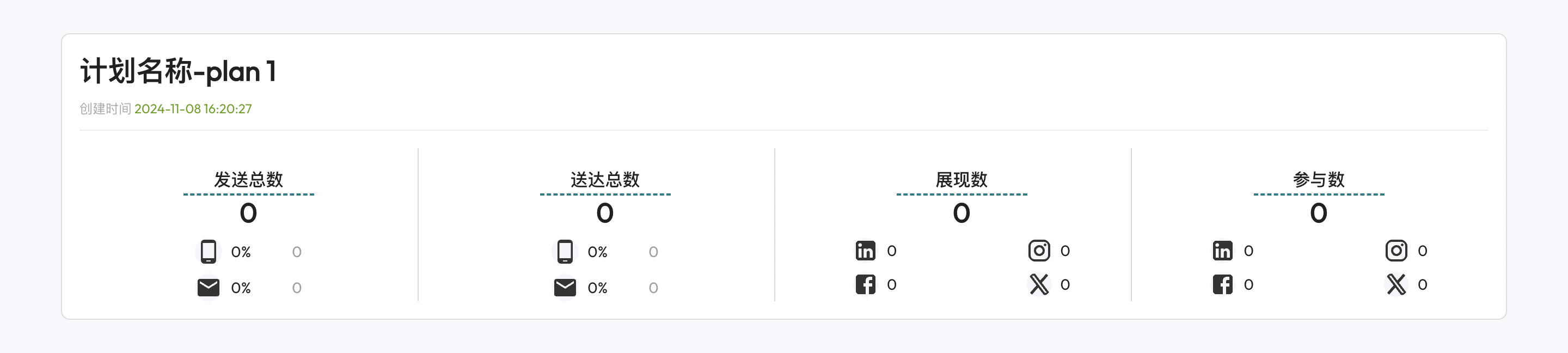
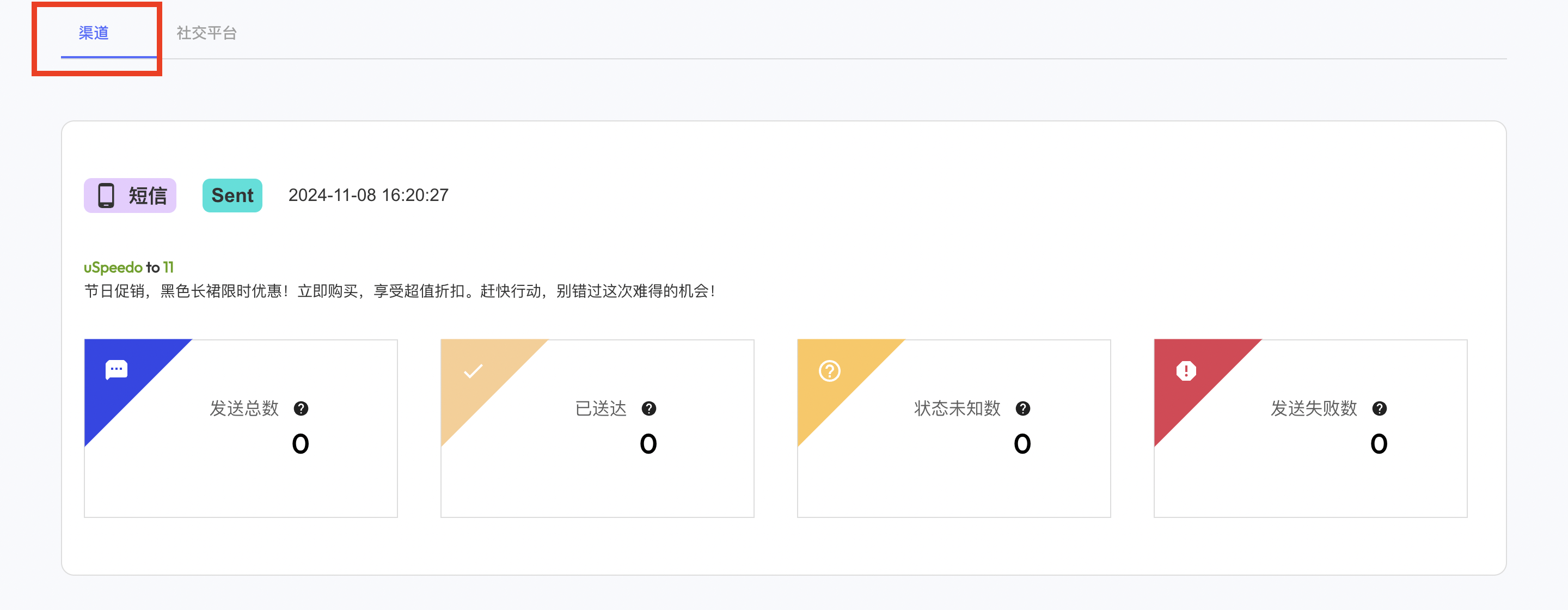
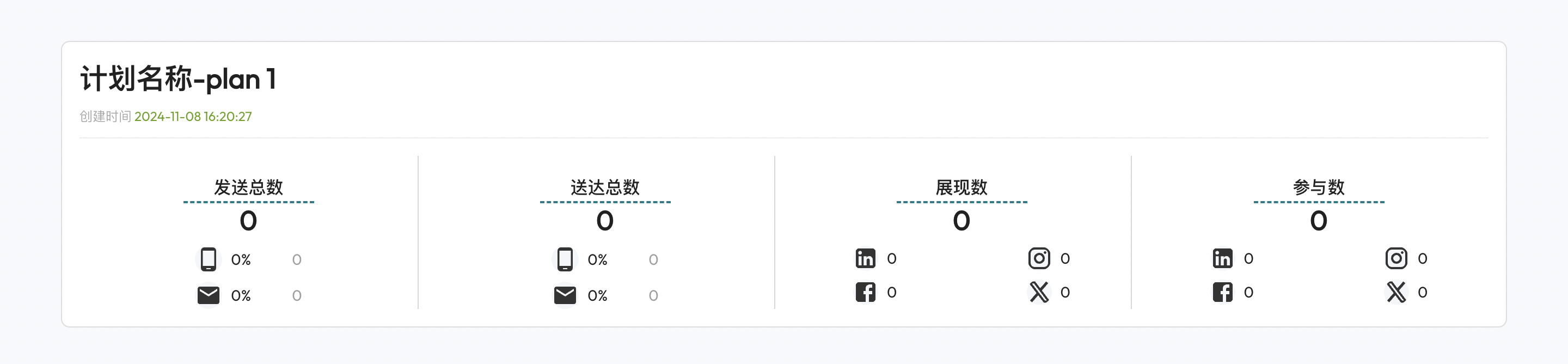
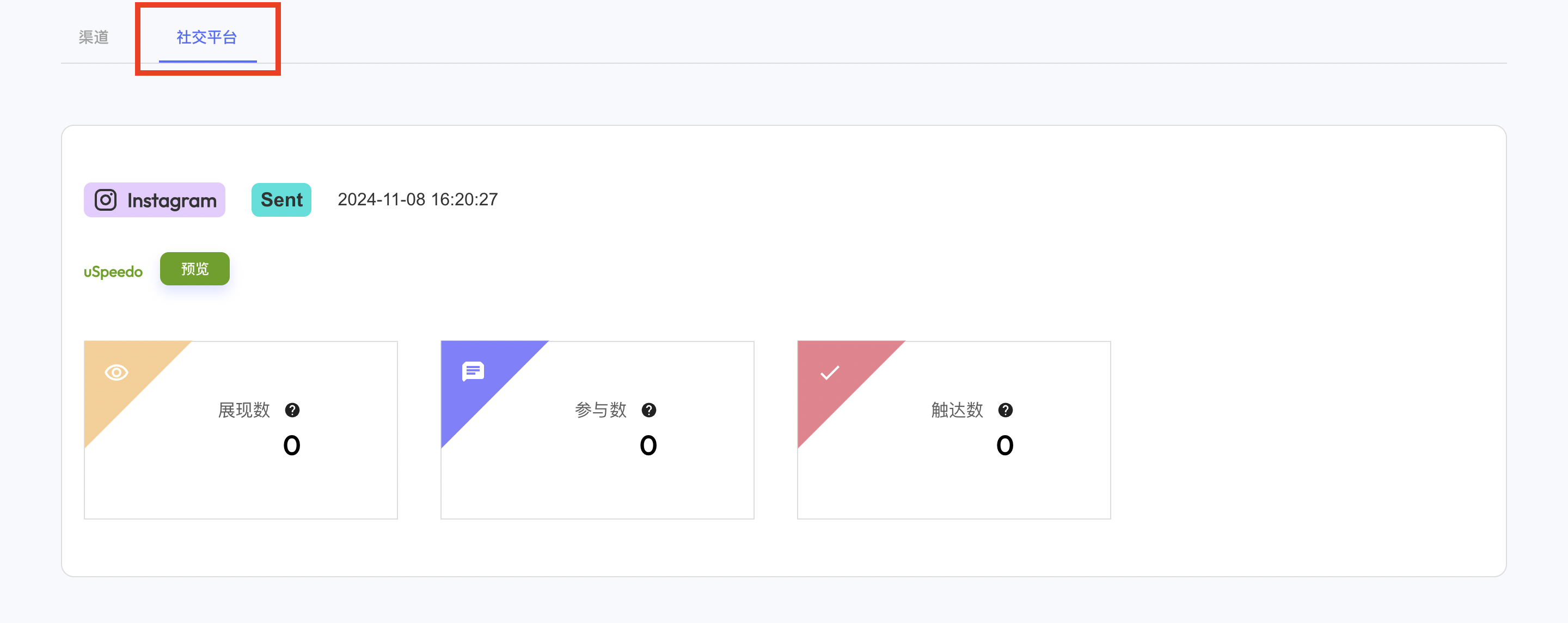

6. 查看已执行计划数据
- 计划执行后,点击 “详情” 查看计划运行数据:
- 顶部模块 展示所有已选择渠道的发送数据,未选择的渠道则显示为 0。
- 通信渠道与社交媒体数据通过 tab 页区分,各渠道数据维度不同,具体内容待计划执行后查看。
更多帮助
使用计划模块,启动有效且针对性的营销活动。遵循本指南以最大化营销效果,实现业务目标。
如需进一步帮助或有任何疑问,请联系 support@uspeedo.com,或 提交工单 等待uSpeedo的详细答复。